VMware虚拟机设置BIOS及Linux分区调整
- 格式:docx
- 大小:1.07 MB
- 文档页数:12

VMware虚拟机设置BIOS及Linux分区调整在用VMware Workstation制作Linux虚拟机后,使用中遇到两个需要解决的问题:✧希望扩大虚拟机的硬盘空间(增加虚拟硬盘空间)✧调整Linux的各个分区(就像平时调整Windows分区一样)虚拟机增加硬盘空间,比较简单,有两种方法:1、给虚拟机再增加一个虚拟硬盘。
对于Windows虚拟机,相当于增加了一个D盘;而对于Linux虚拟机,则相当于增加了sdb硬盘(原来的是sda硬盘)。
点击“Add…”。
如下操作即可:以上看到系统有两块硬盘了。
2、增加原有一块硬盘的空间。
如果想把原来的一块虚拟硬盘增加空间,只需要选中该虚拟盘,在右边点击Utilities,点击Expand…,根据提示操作即可完成扩容。
现在的问题是:如何调整扩容后的虚拟硬盘的分区呢?显然我们需要专用的工具,而且还要从另外的引导系统进入,方可调整分区。
就如同实际硬盘调整分区一样。
我们需要光盘引导(实际是ISO镜像引导)。
首先需要进入虚拟机的BIOS,修改启动顺序为光盘优先。
先关闭虚拟机系统,用文本编辑工具打开虚拟机的配置文件(.vmx文件),该文件位于所装某个虚拟机目录(不VMware软件的安装目录),在配置文件末尾加上:bios.forceSetupOnce = "TRUE" (这一设置是一次性有效的)或者bios.bootDelay = "xxxx" (xxxx用具体数字代替,以毫秒为单位)。
譬如:bios.bootDelay = "3000" (即画面停留三秒钟)这一设置是永久有效的。
启动系统,在启动画面中鼠标快速在虚拟机中点击一下(切换到虚拟机),然后马上按F2键,就可以进入BIOS,顺便也把软驱(Diskette)给Disable了。
这样修改BIOS的数据对这一虚拟机是永久有效的。
现在可以从光驱引导系统了。

VMware虚拟机中调整Linux分区大小手记前段时间用VMware5.5安装了CentOS5.3,安装的时候分配了5Gb的虚拟硬盘空间给Linux系统,系统安装选择很多组件和软件,后面使用时又安装也一些软件,结果导致虚拟硬盘空间不足。
查看分区占用情况,发现/dev/sda2挂载的根分区占用最多,软件全部安装在该分区中。
/dev/sda1 及swap分区情况正常。
sda1挂载/boot 分区 200 M,sda2挂载 / 分区剩余所有,sda3 为swap分区100M如果重装系统,可以重新划分虚拟硬盘空间和分区,但系统很多东西要重新设置,有些软件也要重新安装和设置,比较麻烦。
不选择重装,于是在网上搜索资料,看能不能扩充虚拟硬盘容量并调整Linux分区大小,最好是不改变现有分区结构,只将扩充的虚拟硬盘空间加大到sda2分区上。
首先是扩充虚拟硬盘容量,这个问题找到了解决方法。
在VMware中有一个工具,专门用来管理虚拟硬盘,不过得在命令行中运行。
在VMware安装目录下有这个程序vmware-vdiskmanager.exe 。
win+R 打开cmd窗口cd d:\vmware (我的VMware安装在 D:\vmware目录中) 运行vmware-vdiskmanager 出来以下界面原因是没有关闭虚拟机正在运行的Linux系统,init 0 关闭它再来。
D:\vmware>vmware-vdiskmanager -x 10Gb "E:\Red Hat Linux\Red Hat Linux.vmdk" ,好!此时开始执行等到100% 后,成功到这里第一个问题(扩充虚拟硬盘容量)解决了。
接下来第二个问题,如何将扩充进来的空余空间,加到sda2上。
百度 & Google了一通,都没有找到合适的解决方法。
很多都说ext3分区不能调整分区大小,是在partitionmagic中,而partitionmagic赪indows下可以调整分区,而且功能也很好,却偏偏又不能调整ext3分区。

VM虚拟机中Linux扩展根分区空间修改记录目录1检查LVM (1)2VMWare扩展设置 (1)3开启虚拟机 (2)4查看分区状况 (3)5查看lvm状态 (3)6生成分区/dev/sda3 (4)7重读磁盘分区 (5)8格式化/dev/sda3 (5)9lvm 扩容 (5)1 检查LVM看到文章说必须基于LVM,那是不是呢?命令检验一下。
据说centos默认安装也是LVM的[root@SQL2 ~]# lvdisplay2 VMWare扩展设置关闭centos,打开VMWare软件,展开需要扩展的linux服务器按如图所示步骤,点出扩展磁盘容量对话框此处,改成80,启动虚拟机3 开启虚拟机#查看当前硬盘使用情况,如下所示,50G而已[root@SQL2 ~]# df -hFilesystem Size Used Avail Use% Mounted on/dev/mapper/centos-root 46G 12G 35G 25% /devtmpfs 1.9G 0 1.9G 0% /devtmpfs 1.9G 84K 1.9G 1% /dev/shm tmpfs 1.9G 8.9M 1.9G 1% /runtmpfs 1.9G 0 1.9G 0% /sys/fs/cgroup /dev/sda1 497M 159M 339M 32% /boot tmpfs 379M 12K 379M 1% /run/user/42 tmpfs 379M 0 379M 0% /run/user/04 查看分区状况#sda已经扩展到80G了[root@SQL2 ~]# fdisk /dev/sdaWelcome to fdisk (util-linux 2.23.2).Changes will remain in memory only, until you decide to write them.Be careful before using the write command.Command (m for help): pDisk /dev/sda: 85.9 GB, 85899345920 bytes, 167772160 sectorsUnits = sectors of 1 * 512 = 512 bytesSector size (logical/physical): 512 bytes / 512 bytesI/O size (minimum/optimal): 512 bytes / 512 bytesDisk label type: dosDisk identifier: 0x0006069dDevice Boot Start End Blocks Id System/dev/sda1 * 2048 1026047 512000 83 Linux/dev/sda2 1026048 104857599 51915776 8e Linux LVMCommand (m for help):5 查看lvm状态[root@SQL2 ~]# pvsPV VG Fmt Attr PSize PFree/dev/sda2 centos lvm2 a-- 49.51g 44.00m[root@SQL2 ~]# vgsVG #PV #LV #SN Attr VSize VFreecentos 1 2 0 wz--n- 49.51g 44.00m[root@SQL2 ~]# lvsLV VG Attr LSize Pool Origin Data% Meta% Move Log Cpy%Sync Convertroot centos -wi-ao---- 45.59gswap centos -wi-ao---- 3.88g6 生成分区/dev/sda3[root@SQL2 ~]# fdisk /dev/sdaWelcome to fdisk (util-linux 2.23.2).Changes will remain in memory only, until you decide to write them.Be careful before using the write command.Command (m for help): pDisk /dev/sda: 85.9 GB, 85899345920 bytes, 167772160 sectorsUnits = sectors of 1 * 512 = 512 bytesSector size (logical/physical): 512 bytes / 512 bytesI/O size (minimum/optimal): 512 bytes / 512 bytesDisk label type: dosDisk identifier: 0x0006069dDevice Boot Start End Blocks Id System/dev/sda1 * 2048 1026047 512000 83 Linux/dev/sda2 1026048 104857599 51915776 8e Linux LVMCommand (m for help): nPartition type:p primary (2 primary, 0 extended, 2 free)e extendedSelect (default p): pPartition number (3,4, default 3): 3First sector (104857600-167772159, default 104857600): #回车Using default value 104857600Last sector, +sectors or +size{K,M,G} (104857600-167772159, default 167772159): #回车Using default value 167772159Partition 3 of type Linux and of size 30 GiB is setCommand (m for help): wThe partition table has been altered!Calling ioctl() to re-read partition table.WARNING: Re-reading the partition table failed with error 16: Device or resource busy. The kernel still uses the old table. The new table will be used atthe next reboot or after you run partprobe(8) or kpartx(8)Syncing disks.7 重读磁盘分区[root@SQL2 ~]# partprobe8 格式化/dev/sda3[root@SQL2 ~]# mkfs.ext4 /dev/sda3mke2fs 1.42.9 (28-Dec-2013)Filesystem label=OS type: LinuxBlock size=4096 (log=2)Fragment size=4096 (log=2)Stride=0 blocks, Stripe width=0 blocks1966080 inodes, 7864320 blocks393216 blocks (5.00%) reserved for the super userFirst data block=0Maximum filesystem blocks=2155872256240 block groups32768 blocks per group, 32768 fragments per group8192 inodes per groupSuperblock backups stored on blocks:32768, 98304, 163840, 229376, 294912, 819200, 884736, 1605632, 2654208,4096000Allocating group tables: doneWriting inode tables: doneCreating journal (32768 blocks): doneWriting superblocks and filesystem accounting information: done9 lvm 扩容[root@SQL2 ~]# pvcreate /dev/sda3WARNING: ext4 signature detected on /dev/sda3 at offset 1080. Wipe it? [y/n]: y Wiping ext4 signature on /dev/sda3.Physical volume "/dev/sda3" successfully created[root@SQL2 ~]# pvsPV VG Fmt Attr PSize PFree/dev/sda2 centos lvm2 a-- 49.51g 44.00m #标红为组名,下步会用到/dev/sda3 lvm2 --- 30.00g 30.00g[root@SQL2 ~]# vgextend centos /dev/sda3 #(注意组名)Volume group "centos" successfully extended#此处+29.9表示大约扩展30G空间,若是此处设置为80G 也是可行,表示扩展后总容量[root@SQL2 ~]# lvextend -L +29.9G /dev/mapper/centos-root /dev/sda3Rounding size to boundary between physical extents: 29.90 GiBSize of logical volume centos/root changed from 45.59 GiB (11671 extents) to 75.49 GiB (19326 extents).Logical volume root successfully resized.#若此处报错,可以不管,执行下个resize2fs命令,若正确,可忽略resize2fs命令[root@SQL2 ~]# resize2fs /dev/mapper/centos-rootresize2fs 1.42.9 (28-Dec-2013)resize2fs: Bad magic number in super-block while trying to open /dev/mapper/centos-root Couldn't find valid filesystem superblock.[root@SQL2 ~]# resize2fs /dev/mapper/centos-rootresize2fs 1.42.9 (28-Dec-2013)resize2fs: Bad magic number in super-block while trying to open /dev/mapper/centos-root Couldn't find valid filesystem superblock.[root@SQL2 ~]# xfs_growfs /dev/mapper/centos-rootmeta-data=/dev/mapper/centos-root isize=256 agcount=4, agsize=2987776 blks= sectsz=512 attr=2, projid32bit=1= crc=0 finobt=0data = bsize=4096 blocks=11951104, imaxpct=25 = sunit=0 swidth=0 blksnaming =version 2 bsize=4096 ascii-ci=0 ftype=0log =internal bsize=4096 blocks=5835, version=2= sectsz=512 sunit=0 blks, lazy-count=1realtime =none extsz=4096 blocks=0, rtextents=0data blocks changed from 11951104 to 19789824[root@SQL2 ~]# df -hFilesystem Size Used Avail Use% Mounted on/dev/mapper/centos-root 76G 12G 65G 15% /devtmpfs 1.9G 0 1.9G 0% /devtmpfs 1.9G 84K 1.9G 1% /dev/shmtmpfs 1.9G 9.0M 1.9G 1% /runtmpfs 1.9G 0 1.9G 0% /sys/fs/cgroup/dev/sda1 497M 159M 339M 32% /boot tmpfs 379M 16K 379M 1% /run/user/42 tmpfs 379M 0 379M 0% /run/user/0 [root@SQL2 ~]#。

Linux虚拟机vmware中使⽤gparted调整磁盘⼤⼩并设置swap分区参考链接:1. ⾸先把vmware中的linux关机,然后打开设置-> 硬盘-> 扩展:2.打开Gparted应⽤,你可以看到已分配分区状况和新增未分配的分区(如果⽆此应⽤的话,先安装:sudo apt-get install gparted)3.然后依次删除/dev/sda5和/dev/sda2,删除后,就会剩下/dev/sda1(14GB)和未分配的(15GB)4. 接下来重新调整/dev/sda1的⼤⼩,我这⾥调整为23552(23GB),然后剩下2GB作为linux_swap,重新将未分配的2GB格式化,先new 出⼀个extended的分区,然后再在这个extended的分区⾥new⼀个逻辑分区,并且file system选择为linux-swap,最后选择绿⾊的钩钩,完成保存。
最后执⾏完后,如下图所⽰这样原来Ubuntu的空间就从原来的13GB扩充到25GB5.激活swap分区root@ubuntu:~# mkswap /dev/sda5Setting up swapspace version 1, size = 2097148 KiBno label, UUID=cc64ac36-f5b0-4877-afe6-a49e76c72336root@ubuntu:~# swapon /dev/sda56.编辑fstab⽂件root@ubuntu:~# vim /etc/fstab修改最后的swap配置⾏的UUID为第5步中⽣成的UUID:# Use 'blkid' to print the universally unique identifier for a# device; this may be used with UUID= as a more robust way to name devices# that works even if disks are added and removed. See fstab(5).## <file system> <mount point> <type> <options> <dump> <pass># / was on /dev/sda2 during installationUUID=e5c8f43e-7983-4a80-a636-08d82ef85725 / ext4 errors=remount-ro 0 1# /boot was on /dev/sda1 during installationUUID=a293384b-a435-4f2d-82fe-bf0dfb2f60df /boot ext4 defaults 0 2# swap was on /dev/sda5 during installationUUID=cc64ac36-f5b0-4877-afe6-a49e76c72336 none swap sw 0 07.重启电脑。

VMware虚拟机及各种版本Linux操作系统安装详解一、启动虚拟机,如下图所示,点击“新建虚拟机”。
二、点击“下一步”,选择“自定义”,点击“下一步”,如下图所示。
三、选择“Workstation 6”,点击“下一步”。
如下图所示。
四、选择“Linux”,如果是RedHat系统,则选择RedHat Linux;如果是Ubuntu系统,则选择Ubuntu;如果是Fedora系统,版本选择“Other Linux 2.6.x kernel”。
点击“下一步”。
如下图所示。
五、虚拟机名称自定,文件存储位置自定。
点击“下一步”。
六、虚拟处理器数量一般选一个,除非你的电脑的主板上有两块CPU。
点击“下一步”。
七、在内存分配方面,Linux操作系统的KDE桌面环境比较占资源,因此最好分配256MB 的内存给虚拟机使用。
点击“下一步”。
八、接下来配置网络连接,如果有联网需要,一般选择“使用网络地址转换(NAT)”。
点击“下一步”。
如下图所示。
九、SCSI 适配器选择“LSI Logic”。
如果选择“总线”并且使用虚拟的SCSI硬盘,安装某些版本的Linux系统时会提示说找不到可用硬盘。
点击“下一步”。
如下图所示。
十、选择“创建一个新的虚拟磁盘”。
不推荐“使用一个物理磁盘”。
点击“下一步”。
如下图所示。
十一、虚拟机磁盘类型选择“SCSI”。
点击“下一步”。
如下图所示。
十二、对于Linux来说,如果不安装工具盘,则分配5.5GB的磁盘空间足矣。
点击“下一步”。
如下图所示。
十三、指定磁盘文件,一般按默认,点击“完成”开始创建磁盘文件。
完成后如下图所示。
十四、如果使用光盘镜像来安装Linux,则点击“编辑虚拟机设置”,在“硬件”标签页中点击“CD-ROM1(IDE 1:0)”,勾选右侧的“使用ISO 映象”,点击“浏览”选择ISO文件,点击“打开”即可。
如下图所示。
如果已经将ISO文件刻录成光盘,则将光盘放入光驱,点击“启动此虚拟机”,点击黑色背景的启动界面,让虚拟机捕获鼠标,按下F2键进入虚拟机的BIOS设置界面,按光标键的右箭头移到“Boot”标签页,按光标键的下箭头选择“CD-ROM Drive”,按数字键盘区的加号键将“CD-ROM Drive”移到第一位。
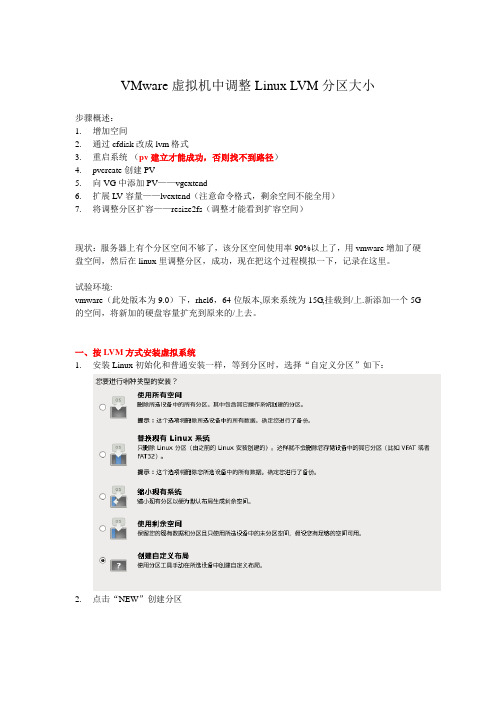
VMware虚拟机中调整Linux LVM分区大小步骤概述:1.增加空间2.通过cfdisk改成lvm格式3.重启系统-(pv建立才能成功,否则找不到路径)4.pvcreate创建PV5.向VG中添加PV——vgextend6.扩展LV容量——lvextend(注意命令格式,剩余空间不能全用)7.将调整分区扩容——resize2fs(调整才能看到扩容空间)现状:服务器上有个分区空间不够了,该分区空间使用率90%以上了,用vmware增加了硬盘空间,然后在linux里调整分区,成功,现在把这个过程模拟一下,记录在这里。
试验环境:vmware(此处版本为9.0)下,rhel6,64位版本,原来系统为15G,挂载到/上.新添加一个5G 的空间,将新加的硬盘容量扩充到原来的/上去。
一、按LVM方式安装虚拟系统1.安装Linux初始化和普通安装一样,等到分区时,选择“自定义分区”如下:2.点击“NEW”创建分区3.创建/boot分区(注意,由于启动引导器程序不能从LVM逻辑卷中读取系统的引导文件,所以/boot分区不能放在LVM逻辑卷中,必须单独进行分区)4.创建物理卷(Physical V olume,PV)(选择LVM物理卷方式创建分区,再次新建分区,创建物理卷(Physical Volume,PV),并使用全部剩余的磁盘空间)5. 创建新卷组并命名(选中LVM 卷,点击“创建”,选择“LVM 卷组”),如下:后单击“添加”按钮添加逻辑卷(Logic V olume,LV))6.创建交换分区(swap)(添加新逻辑卷并命名为“LogV ol00”。
大小为4096MB,同时选择文件系统类型为“swap”。
如图)7.创建根分区(/)(添加新逻辑卷并命名为“LogV ol01”。
使用所有剩余空间,同时选择文件系统类型为“ext4”,如图)创建后的逻辑卷如下图所示:(之后,单击“确定”回到分区管理界面,如下图所示):8.按上述步骤划分完分区后,就可以继续安装系统了(后续步骤与原Linux安装方法一样)二、调整虚机空间并配置LVM1.打开vmware,选择要调整空间的虚拟机,点击“编辑虚拟机设置”,如下:2.之后点击“expand...”调整硬盘空间为20G(原为15G,增大5G空间)3.进入linux,查看空间可以看到,已分区的柱面最后是1979,而现有硬盘的最大柱面是2610,也就是硬盘的后面还有空间没有分区,因此需通过新建分区功能才能使用新增加的空间。
VMware虚拟机使用方法什么样配置的电脑适合建立虚拟机?当硬件配置达不到要求时,虚拟机运行速度会很慢,甚至不能运行,VMware的配置要求如下。
CPU:最低主频266MB,建议P3 1GHz以上;内存:最小128MB,建议512MB;硬盘:最小空闲空间600MB,建议空闲空间5GB;操作系统:必须是Windows NT内核操作系统,建议Windows 2000 SP2以上版本。
第一步:启动VMware,在其主界面“主页”标签页中点击“新建虚拟机”按钮打开新建向导(因英汉字符的差异,汉化版此处文字显示不全,见图1)。
第二步:单击“下一步”按钮,进入虚拟机配置界面,这里有两个选择:一是“典型”方式,它根据虚拟机的用途自动调整配置;二是“自定义”方式,它允许用户自行设置虚拟机的主要参数。
典型方式要比自定义方式简单,但缺少一定的灵活性。
方便起见,这里我们选择典型方式。
第三步:单击“下一步”按钮进入虚拟机操作系统选择界面,可以看到Windows、Linux、Novell 等多种不同的系统,这里我们点选“Linux”。
Linux又分为多种版本,笔者手头有一套红帽子Linux 8.0,自然要选择“Red Hat Linux”项了。
第四步:单击“下一步”,在接下来的界面中,可以为这个新的虚拟机取一个名称(本例为“RedHat Linux”),并在“定位”中选择虚拟机的保存位置(见图2)。
老鸟支招每个虚拟机都会产生多个特别格式的文件,所以最好为每个虚拟机创建一个单独的文件夹,如Linux就放到“Linux”文件夹、Windows 98就放到“Win98”文件夹中,这样便于以后备份和恢复虚拟机。
第五步:单击“下一步”,在网络类型界面中共有四个选项:“使用桥接网络”,“使用网络地址翻译(NAT)”,“仅使用主机网络”,“不使用网络连接”。
网络连接方式以后可以随时修改,因此在这里可先任意选一种。
第六步:单击“下一步”,接下来会要求用户设置硬盘的大小,软件默认大小为4GB,可根据硬盘现有空间的实际情况增大或减小。
在虚拟机中添加硬盘对其进行分区操作的知识在虚拟机中添加硬盘并对其进行分区操作,需要按照以下步骤进行:
1、打开虚拟机,在虚拟机设置中选择“硬件”选项卡,然后选择“添加”按钮。
2、在弹出的“添加硬件向导”中,选择“硬盘”选项,并按照提示进行下一步操作。
3、在“硬盘类型”中选择“SCSI(LSI Logic)”,然后在下一步中选择“使用物理磁盘”选项。
4、在“选择磁盘大小”中选择需要添加的硬盘大小,然后在下一步中选择“立即分配”。
5、在“磁盘布局”中选择“单个分区”,然后在下一步中选择“完成”。
6、完成添加硬盘后,需要重新启动虚拟机以使更改生效。
7、进入操作系统后,可以使用分区软件(如GParted)对新的硬盘进行分区操作。
8、在分区软件中,选择新的硬盘,然后选择“创建”按钮,输入分区大小和文件系统类型等信息。
9、按照提示完成分区创建后,可以选择“应用”按钮将更改保存到磁盘上。
10、重复以上步骤,可以对新硬盘进行多个分区的创建和格式化操作。
需要注意的是,在进行虚拟机分区操作时,需要谨慎操作,以避免误操作导致数据丢失或系统无法启动等问题。
建议在操作前备份重要数据,以确保数据安全。
Virtual PC 和 VMWare两大虚拟机BIOS修改方法Virtual PC 和 VMWare两大虚拟机BIOS修改方法 Virtual PC:我一直使用 Virtual PC 来测试光盘,VMWare 只试用过。
Virtual PC 被微软收购后的 Virtual PC 2004 5.3 版有设置文件,可以修改 OEM 字符来测试 OEM 版的 XP,实现免激活。
但我感觉不如 Virtual PC 5.2 占用资源少。
前几天,浏览 BIOS 网站,介绍使用 MMTool 修改 AMI BIOS,我使用它修改Virtual PC 的 AMI BIOS 获得成功,以前,也看到有人修改成功,但没有方法,现在这个版块开了,大家讨论 VWMare 的使用方法,我觉得应该把我修改Virtual PC BIOS 的方法共享出来,方便大家。
首先要备份 Virtual PC 的主文件:Virtual PC.EXE 以下操作,都需要修改Virtual PC.exe 文件。
1、使用编辑软件资源的软件打开Virtual PC.exe,我使用 ResScope,在 BIOS 资源中编号13500 为AMI BIOS,把它导出保存为 BIOS.ROM,文件后缀必须为 .ROM,以便于 MMTool 打开。
2、运行 MMTool 使用 Power MMTool 选项,使用它的高级功能,Load ROM 载入BIOS文件:BIOS.rom,在列表中,可以看到各个模块的编号等信息,我主要是修改 OEM 字符,因此,选择 06 DMI 这个模块,Extract 导出未压缩格式的文件: DMI.rom。
不需要关闭 MMTool。
3、使用Uedit 打开 DMI.ROM ,编辑修改信息,保存。
4、在 MMTool 里,选中 06 DMI ,点Replac 选项,浏览刚编辑的文件,点 Replace 按钮,替换 DMI 模块。
VMware虚拟机设置BIOS及Linux分区调整
在用VMware Workstation制作Linux虚拟机后,使用中遇到两个需要解决的问题:
✧希望扩大虚拟机的硬盘空间(增加虚拟硬盘空间)
✧调整Linux的各个分区(就像平时调整Windows分区一样)
虚拟机增加硬盘空间,比较简单,有两种方法:
1、给虚拟机再增加一个虚拟硬盘。
对于Windows虚拟机,相当于增加了一个D盘;而对于Linux虚拟机,则相当于增加了sdb硬盘(原来的是sda硬盘)。
点击“Add…”。
如下操作即可:
以上看到系统有两块硬盘了。
2、增加原有一块硬盘的空间。
如果想把原来的一块虚拟硬盘增加空间,只需要选中该虚拟盘,在右边点击Utilities,
点击Expand…,根据提示操作即可完成扩容。
现在的问题是:如何调整扩容后的虚拟硬盘的分区呢?显然我们需要专用的工具,而且还要从另外的引导系统进入,方可调整分区。
就如同实际硬盘调整分区一样。
我们需要光盘引导(实际是ISO镜像引导)。
首先需要进入虚拟机的BIOS,修改启动顺序为光盘优先。
先关闭虚拟机系统,用文本编辑工具打开虚拟机的配置文件(.vmx文件),该文件位于所装
某个虚拟机目录(不VMware软件的安装目录),在配置文件末尾加上:
bios.forceSetupOnce = "TRUE" (这一设置是一次性有效的)
或者
bios.bootDelay = "xxxx" (xxxx用具体数字代替,以毫秒为单位)。
譬如:
bios.bootDelay = "3000" (即画面停留三秒钟)这一设置是永久有效的。
启动系统,在启动画面中鼠标快速在虚拟机中点击一下(切换到虚拟机),然后马上按F2键,就可以进入BIOS,顺便也把软驱(Diskette)给Disable了。
这样修改BIOS的数据对这一虚拟机是永久有效的。
现在可以从光驱引导系统了。
从网上下载Linux分区软件:gparted-live-0.12.1-6.iso,并将光驱指向它。
启动虚拟机,即可从gparted-live-0.12.1-6.iso引导进入。
可以选择简体中文
回车,进入分区软件界面:
现在,我们就可以调整分区大小了。
我们还可以看到该软件支持的各种分区。
看来很不错!。